이 제어를 수정하면 이 페이지는 자동으로 업데이트됩니다.
Mac용 Final Cut Pro 사용 설명서
- 환영합니다
- 새로운 기능
-
-
- 용어집
- 저작권 및 상표

Mac용 Final Cut Pro에서 마커 추가 및 제거하기
마커를 추가하고 제거하는 것은 쉽습니다. 브라우저의 클립에 마커를 추가하면, 필름 스트립 보기 및 목록 보기 모두에 마커가 표시됩니다. 마커가 있는 클립을 타임라인에 추가하면, 타임라인과 타임라인 인덱스 모두에 마커가 표시됩니다.
브라우저 또는 타임라인의 클립에 마커 추가하기
Final Cut Pro에서 마커를 추가할 위치를 지정하려면, 다음 중 하나를 수행합니다.
해당 위치를 스키밍합니다.
클립을 재생하고, 재생헤드가 마커를 추가하려는 위치에 도달하면 스페이스 바를 눌러 재생을 중단합니다.
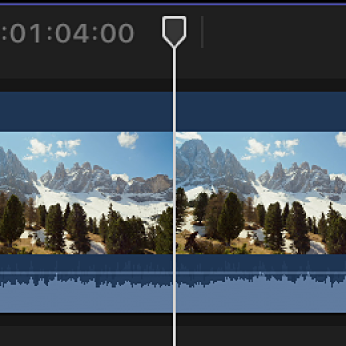
다음 중 하나를 수행하십시오.
마커 추가: 표시 > 마커 > 마커 추가를 선택하거나 M을 누릅니다.
팁: 마커를 즉시 추가하려면, 클립을 재생하는 동안 M을 누르면 됩니다.
마커 추가 및 마커 정보 표시: 표시 > 마커 > 마커 추가 및 수정을 선택하거나 Option-M을 누릅니다. 마커 정보 편집 및 마커 유형 변경하기의 내용을 참조하십시오.
마커는 브라우저 또는 타임라인의 클립 상단에 나타납니다.
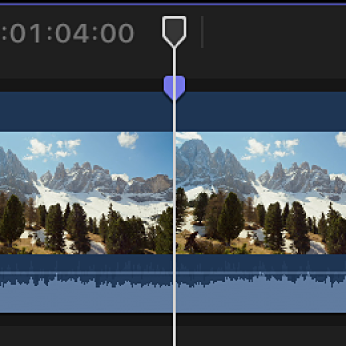
이벤트 클립 마커는 목록 보기의 브라우저에 있는 텍스트 목록과 필름 스트립에도 나타납니다.
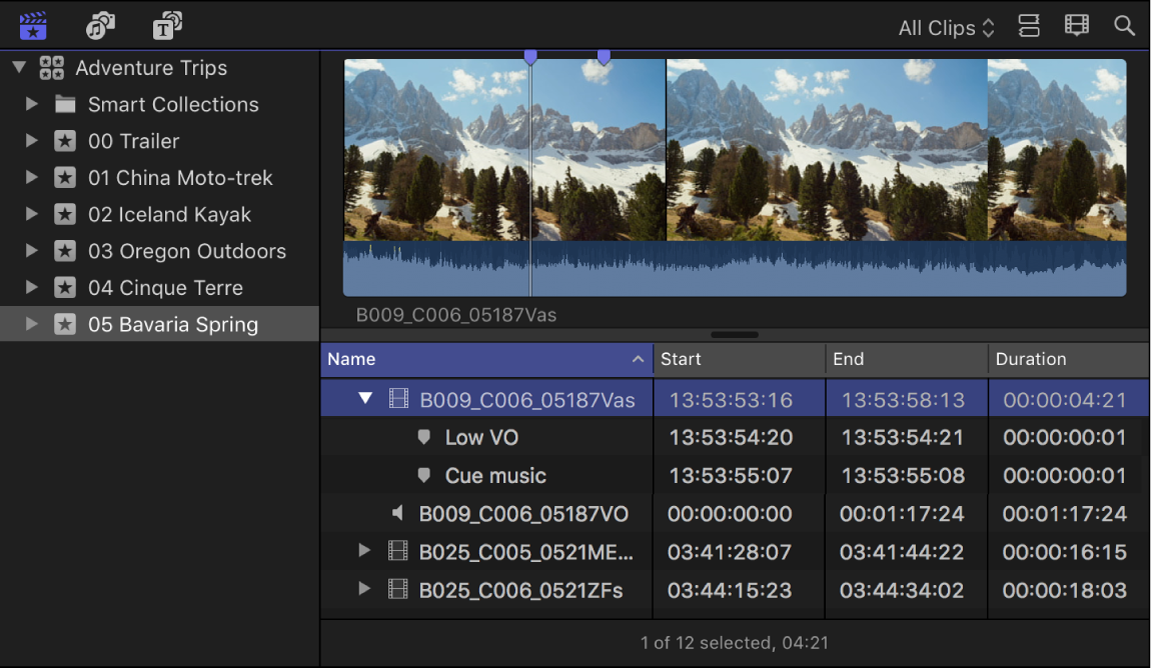
마커 제거하기
Final Cut Pro에서 다음 중 하나를 수행하십시오.
마커를 클립 밖으로 드래그하십시오.
마커를 탐색한 다음 표시 > 마커 > 마커 삭제를 선택하거나 Control-M을 누릅니다.
하나 이상의 클립을 선택한 다음 표시 > 마커 > 선택 부분에서 마커 삭제를 선택합니다.
마커를 두 번 클릭하여 마커 제어기를 표시한 다음, 삭제 버튼을 클릭합니다.
제거할 마커를 Control-클릭한 다음 마커 삭제를 선택합니다.
피드백을 보내 주셔서 감사합니다.